
För att få ut det mesta av din Apple Watch måste du köra den senaste versionen av watchOS-operativsystemet. Till skillnad från iPhone och iPad kan det vara lite knepigt att installera OS-uppdateringar på Apple Watch. Här är vad du behöver veta.
Varför uppdatera Apple Watch-programvaran?
Uppdatering av din Apple Watch till den senaste versionen av watchOS är avgörande. Varje ny version levererar viktiga nya funktioner, förbättrar klockans användbarhet och fixar buggar. Vissa coola Apple Watch-appar och funktioner kräver också vissa versioner av operativsystemet. Om du inte kör den versionen kan du inte använda dem.
Vad du ska göra innan du uppdaterar Apple Watch-programvaran
Gör följande innan du uppdaterar ditt Apple Watch OS:
- Anslut din iPhone till Wi-Fi. Uppdateringar av Apple Watch-appar och OS synkroniseras med den från din iPhone. Se till att din iPhone är ansluten till samma Wi-Fi-nätverk som klockan.
- Uppdatera ditt iPhone OS. Se till att din iPhone kör den senaste versionen av iOS innan du uppdaterar Apple Watch. Lär dig hur du installerar iOS-uppdateringar här.
- Sätt Apple Watch på laddaren. Apple Watch kan bara uppdateras när den är på laddaren.
- Charge Watch minst 50 procent. Klockan måste laddas minst 50 procent för att uppdatera, så du kan behöva vänta några minuter för att batteriet ska fyllas på.
- Håll telefonen nära bevakning. Eftersom Watch-programvaran uppdateras trådlöst från iPhone måste enheterna vara nära varandra.
Så här uppdaterar du Apple WatchOS direkt på Apple Watch
Om du kör watchOS 6 eller högre på din Apple Watch kan du installera OS-uppdateringarna direkt på Watch utan att använda din iPhone. Här är vad du behöver göra
-
Anslut Apple Watch till Wi-Fi.
-
Placera Apple Watch på laddaren.
-
Tryck på på klockan inställningar app.
-
Knacka Allmän.
-
Knacka Programuppdatering.
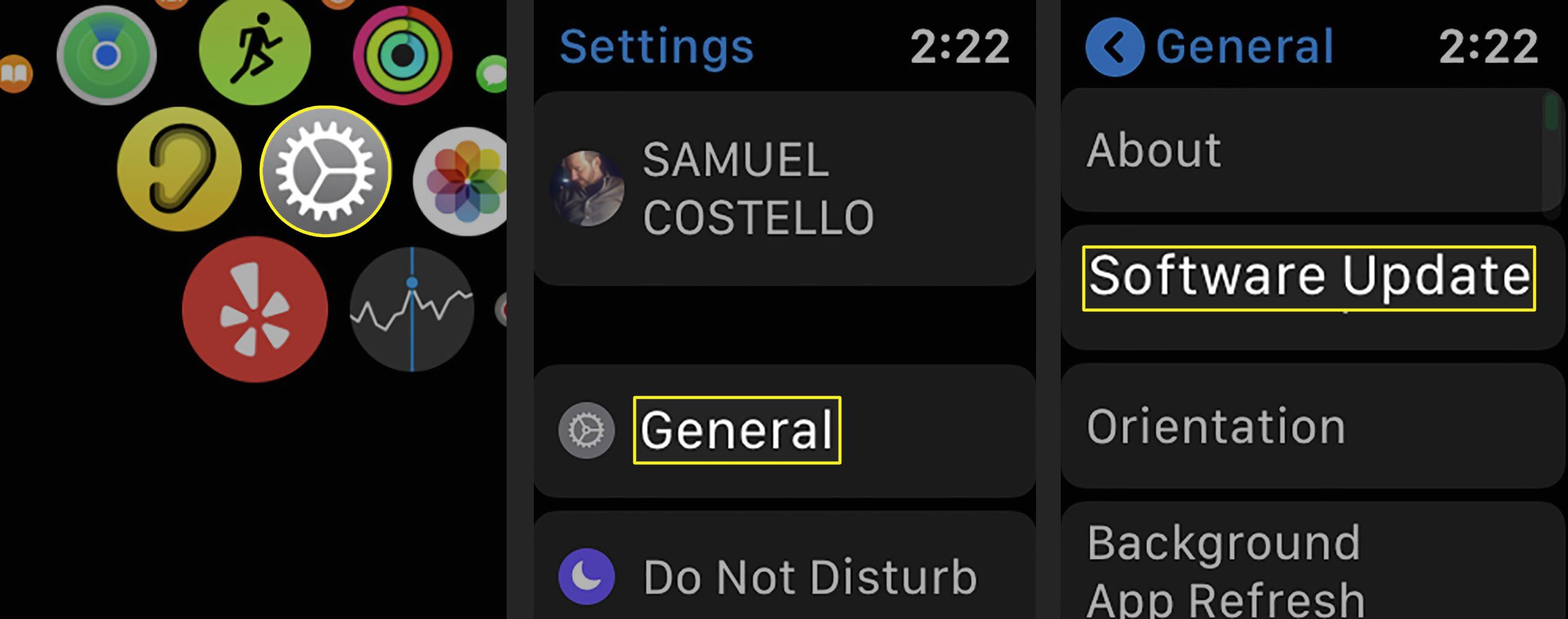
-
Följ instruktionerna på skärmen.
Hur man uppdaterar Apple Watch till den senaste programvaran med hjälp av iPhone
Om du föredrar att uppdatera Apple Watch med din iPhone kan du också göra det. Se till att du har uppfyllt de fyra kraven från början av artikeln och följ sedan dessa steg:
-
Tryck på på din iPhone äpple klocka app för att öppna den.
-
Knacka Allmän.
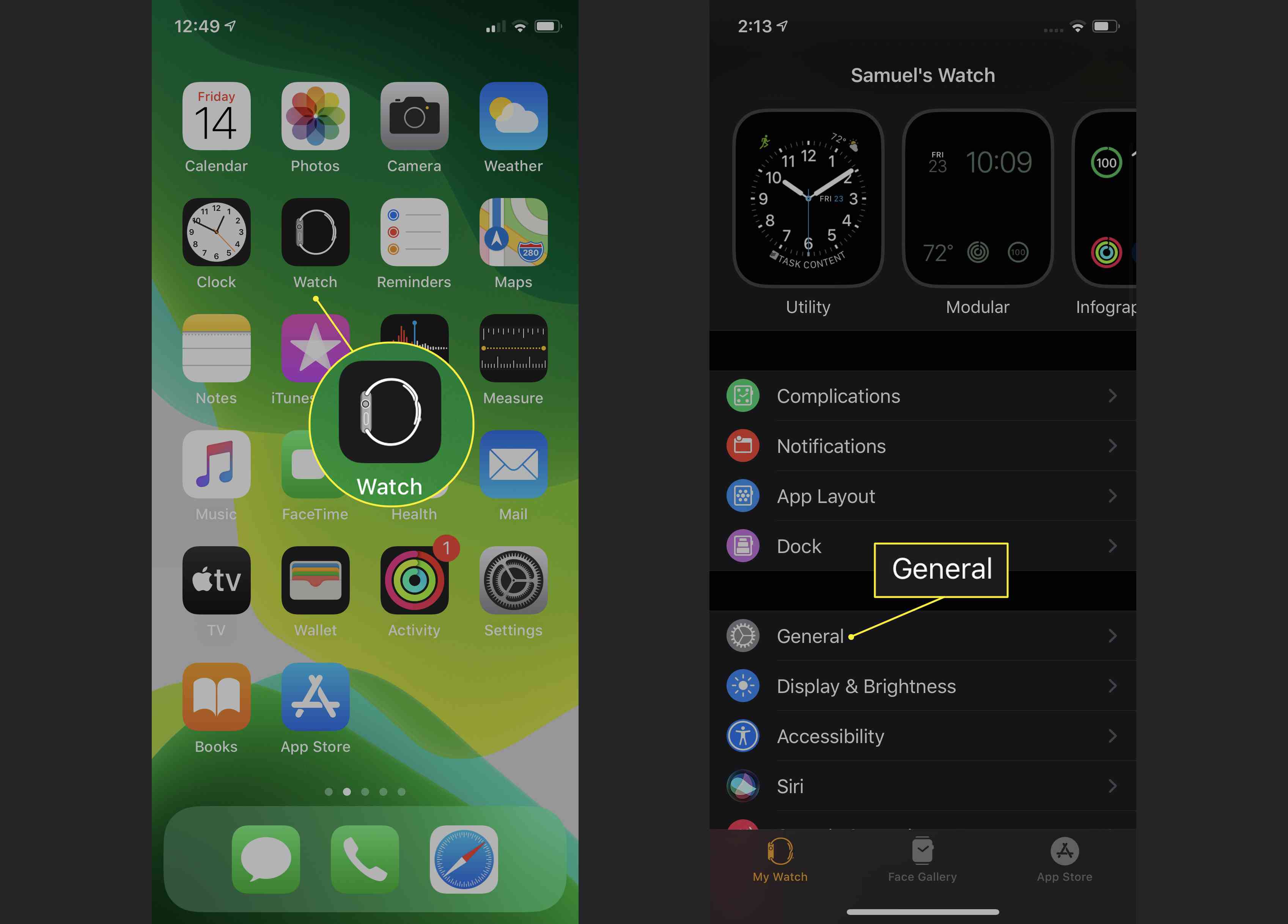
-
Knacka Programuppdatering. Om du slår på Automatiska uppdateringar på den här skärmen kan du hoppa över dessa steg i framtiden. Din iPhone laddar ner uppdateringen och installerar den automatiskt när du laddar din klocka.
-
Knacka Ladda ner och installera.
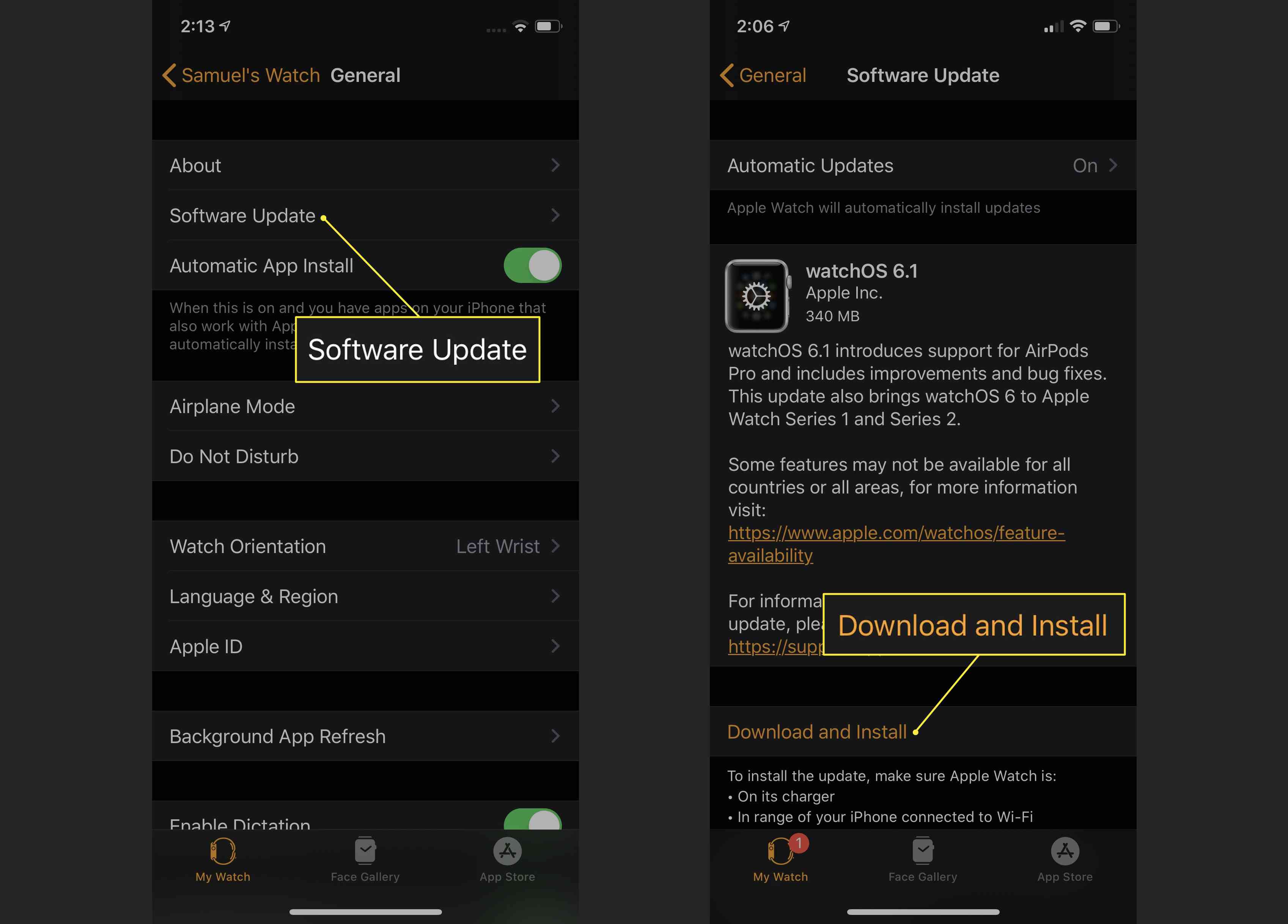
-
Uppdatering av watchOS från iPhone kan gå långsamt. Räkna med att det tar minst några minuter och så länge som en timme. En ring på Apple Watch visar uppdateringens framsteg. Ta inte ur klockan från laddaren, avsluta Apple Watch-appen eller starta om din Apple Watch eller iPhone tills uppdateringen är klar. Att göra något av det här stoppar uppdateringen och kan orsaka problem.
-
När uppdateringen är klar startar Apple Watch om.
Felsökning av Apple Watch-programuppdateringsproblem
Om du har problem med att uppdatera din Apple Watch kan du prova dessa felsökningstips:
- Se till att klockan är på laddaren. Klockan måste placeras korrekt på laddaren och laddas för att uppdateringen ska fungera.
- Se till att du använder rätt iPhone. Se till att iPhone du använder för att installera uppdateringen är ihopkopplad med Apple Watch du uppdaterar. Du kan göra detta i Apple Watch-appen. Kontrollera att namnet och informationen om den parade klockan matchar det du uppdaterar.
- Starta om Apple Watch. Om uppdateringen inte slutförts måste du starta om eller återställa Apple Watch.
- Starta om iPhone. Du kanske också vill starta om iPhone om det inte hjälpte att starta om klockan.
- Ta bort watchOS Update File och försök igen. Om Apple Watch-uppdateringen inte ens startar, ladda ner den igen. För att göra detta, ta bort den aktuella uppdateringsfilen genom att gå på din iPhone till äpple klocka app> Allmän > Användande > Programuppdatering > Radera > Radera. Starta sedan om uppdateringsprocessen enligt stegen från det sista avsnittet.
- Koppla ihop klockan och iPhone. Uppdateringen kan bara installeras om din iPhone och Watch är ihopkopplade med varandra. Om de har tappat bort anslutningen kan du behöva koppla från dem och sedan para ihop dem igen.